MyGamepad - Mein Ersteindruck nach dem Zusammenbau

Ende Juni hatte ich beschlossen, dass ich lieber das MyGamepad selbst baue, als mir für über 350 € einen Azeron Cyborg* zu kaufen. Im Idealfall sollte das MyGamepad rund 150 € an Teilen kosten, wenn ich es inklusive Controllerfunktionalität baue. Und natürlich nicht alle Teile in Großpackungen kaufen muss. Da war MIRE, der Ersteller des MyGamepads so freundlich, passende Pakete auf Kleinanzeigen anzubieten. Nachdem ich also alles zusammen und gedruckt hatte, ging der eigentliche Spaß los.
Die 350 € beziehen sich auf den Kauf im offiziellen Shop mit Zubehör.
Im ersten Beitrag zum MyGamepad hatte ich es schon erwähnt: Ich musste mir erstmal einen Lötkolben kaufen. Ich habe mich für ein sehr günstiges Set* zum Preis von 17 Euro entschieden. Sicher kein Lötkolben, der mich den Rest meines Lebens begleiten wird, aber die ersten 36 Jahre meines Lebens hatte ich kaum Bedarf an einem Lötkolben. Für dieses Projekt sollte der Kolben ausreichen. Und er hat ausgereicht, auch wenn ich es geschafft habe, eine Spitze zu schmelzen. 200 °C waren zu wenig für mein Lötzinn, 350 °C dauerhaft wohl zu viel für die Spitze. Ich hätte doch die Spitze dranlassen sollen, mit der der Lötkolben geliefert wurde.
Die Druckdateien sind sehr gut gemacht, auch wenn ich diese teilweise anders orientiert habe. Dadurch wurde entweder die Druckzeit reduziert und/oder die Qualität verbessert. Die Handauflage würde ich auf der vorderen Kante drucken. Dadurch wird sie glatter und die vertikalen Linien der Ebenen verhindern ein Rutschen. Manche Teile drucke ich eventuell nochmal. Die Tastenkappen habe ich mit Zig-Zag Muster gedruckt. Hier werde ich noch testen, ob die Oberfläche besser der Form folgend gedruckt wird. Auch habe ich mir jetzt einen Filament-Trockner* bestellt. Einige kleinere Bläschen sind im Druck dann doch noch sichtbar. Und die Z-Naht muss ich teilweise noch verlegen, dass sie nicht auf sichtbaren Oberflächen ist. Das hatte ich dem Slicer überlassen, welcher nicht immer gute Ergebnisse liefert.
Der Zusammenbau
Aber kommen wir zum Zusammenbau. Michael hat hier viel Zeit investiert, um eine Anleitung zu schreiben, mit welcher ich recht gut klargekommen bin. Manche Dinge hätte ich genauer beschrieben oder in einer anderen Reihenfolge, aber wenn man die Anleitung vorab einmal durchgeht, dann kommt man damit gut zurecht. Manche Dinge waren für mich nicht ganz einfach, das liegt aber an meiner fehlenden Erfahrung mit Elektrotechnik. Wie zur Hölle löte ich eigentlich einen Stecker an eine Platine? Und warum sind die Pins hinterher schief?
Weil ich zu viel Hitze auf dem Lötkolben hatte und zu lange gelötet habe, vermute ich. Man sollte nicht alle vier Pins direkt nacheinander löten. Abkühlpausen scheinen eine gute Idee. Gebt mir gerne Feedback, ob ich das richtig vermute.
Und Kabel zusammenlöten bzw. an Anschlüsse löten ist doch schwerer, als ich dachte. Die dünnen Kabel für das MyGamepad sind nicht leicht zu erhitzen und nehmen deshalb das Lötzinn kaum an. Aber am Ende habe ich das irgendwie hinbekommen, zumindest weitestgehend.
Eine Taste scheint keinen Kontakt zu haben, habe ich nach dem Zusammenbau festgestellt. Da es eine der Endtasten ist, habe ich das noch nicht repariert.
Aber etwas gelernt: Ein Multimeter kann unter 7 Euro kosten und ist sehr hilfreich bei Elektrotechnik. Wie die anderen Funktionen, abgesehen von der Durchgangsprüfung, funktionieren und wofür sie da sind, habe ich noch nicht versucht zu verstehen.
Darüber hinaus verfügt das MyGamepad über einen Modus, in dem es sich als Controller beim PC meldet, anstatt als Tastatur. Dazu benötigt man zwei zusätzliche Chips, einen USB-Hub und einen Teensy 4.0*. Beides habe ich hier, aber (noch) nicht im Einsatz. Ehrlich gesagt habe ich Schwierigkeiten, den USB-Hub zu löten. Entweder habe ich ihn überhitzt und zerstört, oder ich schaffe es nicht, das Kabel sauber anzulöten. Ich bekomme keinen Strom und keine Daten an den Arduino*, welcher aber seinerseits sehr wählerisch beim USB-C-Stecker ist.
Aktuell habe ich also nur die Tastaturfunktion, der Analogstick fungiert als Ersatz für WASD. Es scheint aber auch wenige Spiele zu geben, welche Controller- und Maus-Eingaben gleichzeitig unterstützen.
Die Benutzung und Einrichtung
Da sind wir schon bei der Bedienung und der Zeit nach dem Zusammenbau angekommen. MIRE hat sich mit dem MyGamepad viel Mühe gegeben. Anstatt irgendwelche Treibersoftware auf dem PC installieren zu müssen, verbindet man das MyGamepad mit seinem WiFi und versetzt es bei Bedarf in den Konfigurationsmodus. Dann ist die Konfiguration einfach über den Browser auf- und anpassbar. 20 Profile, 40 Makros, 25 Tasten, einen 5-Wege-Stick und einen Analogstick. Alles frei konfigurierbar, inklusive USB-Frequenz, Debounce-Timer und vielem mehr. Ich habe viel mit MIRE geschrieben und sowohl sehr viel Hilfe erhalten, als auch direkte Reaktionen auf mein Feedback. So direkt, dass er über Nacht eine flachere Version der Handauflage sowie angepasste Firmwareversionen erstellt hat. Man merkt dem MyGamepad an, dass MIRE das aus Leidenschaft erstellt hat und viele Überlegungen in das Gerät geflossen sind.

Ich bin seit mehr als 25 Jahren mit Maus und Tastatur aufgewachsen. Controller habe ich maximal für Rennspiele benutzt. Und jetzt habe ich etwas vor mir, das ganz und gar nicht einer Tastatur entspricht. Mit WASD auf dem Stick komme ich erstaunlich gut zurecht. Aber das neue Tastenlayout ist für mich noch schwierig. Wohin lege ich welche Taste oder Funktion? Soll ich bei Destiny 2 die Skills auf die Hauptreihe legen oder doch besser die Bewegungen wie Springen und Sprinten? Mache ich das für jedes Spiel gleich oder doch angepasst an das Spiel? Und wenn ich es gleich mache, erstelle ich dann für das Spiel ein neues Profil, oder passe ich die Tastenbelegung im Spiel an? Fragen über Fragen, die ich noch nicht abschließend für mich geklärt habe. Aus vielen Möglichkeiten folgen eben auch viele Entscheidungen.
Die ursprüngliche Handauflage war mir zu hoch. Meine Hand wurde von dieser in einen sehr steilen Winkel gezwungen. Sowohl wegen meiner kleinen Hand, aber sicher auch, weil ich die Hand bisher deutlich flacher auf der Tastatur hatte. Aber MIRE hat sich die Mühe gemacht und eine flachere Version erstellt. Diese fühlt sich für mich deutlich besser an. Aber in welcher Position stelle ich die Tasten und Sticks ein? Da spiele ich auch schon seit Tagen rum. Ich glaube, dass ich jetzt eine gute Einstellung gefunden habe. Auch wenn diese meinem ästhetischen Empfinden nicht gefällt. Hier gebe ich der Ergonomie aber den Vorzug. Lustigerweise fühlt sich das Tippen dieses Texts auf meiner normalen Tastatur für meine linke Hand jetzt komisch an. Von der Erreichbarkeit bevorzuge ich die Reihen zwei bis vier. Die erste und fünfte Reihe sind schwieriger erreichbar, weshalb ich da nur Funktionen hinlege, die ich selten brauche. Trotzdem ist es erstaunlich, wie stark das Muskelgedächtnis ausgeprägt ist. Meine Finger zucken teilweise noch immer in die gewohnte Richtung der Tastenposition auf einer Tastatur. Aber es wird schnell besser und die zusätzliche Ergonomie von meiner Hand dankend angenommen.
Fazit
Vorab ein großes Lob und Dank an MIRE, welcher viel Zeit, Überlegungen und Geld in die Entwicklung des MyGamepad gesteckt hat. Zusätzlich hat er den Aufwand betrieben, Teilepakete auf Kleinanzeigen anzubieten, und wird nicht müde, seit Wochen meine Fragen und Rückmeldungen zu beantworten und darauf zu reagieren.
Man merkt an einigen Punkten, dass der Controller ein privates Projekt ist. Das Webinterface ist nicht schön, selbst nach der kürzlichen Überarbeitung nicht. Die Anleitung könnte besser strukturiert sein (hier soll bald eine neue Version folgen). Aber die Funktionalität, die Ergonomie und die Konstruktion sind auf höchstem Niveau. Im Vergleich zum Azeron Cyborg sind hier richtige Tasten anstatt Maustaster verbaut. Die längeren Wege zu den Tasten reduzieren eventuell die Bedienungsgeschwindigkeit, verhindern aber Fehlauslösungen. Das Display verliert mit der Gewöhnung sicher etwas an Relevanz, ist aber gerade am Anfang sehr hilfreich. Und der Verzicht auf einen Treiber auf dem Computer macht das MyGamepad kompatibel mit allen Geräten, die eine Tastatur (oder einen Controller) erkennen. Also eigentlich allen Geräten, von Windows zu MacOS zu Linux zu Smartphones.
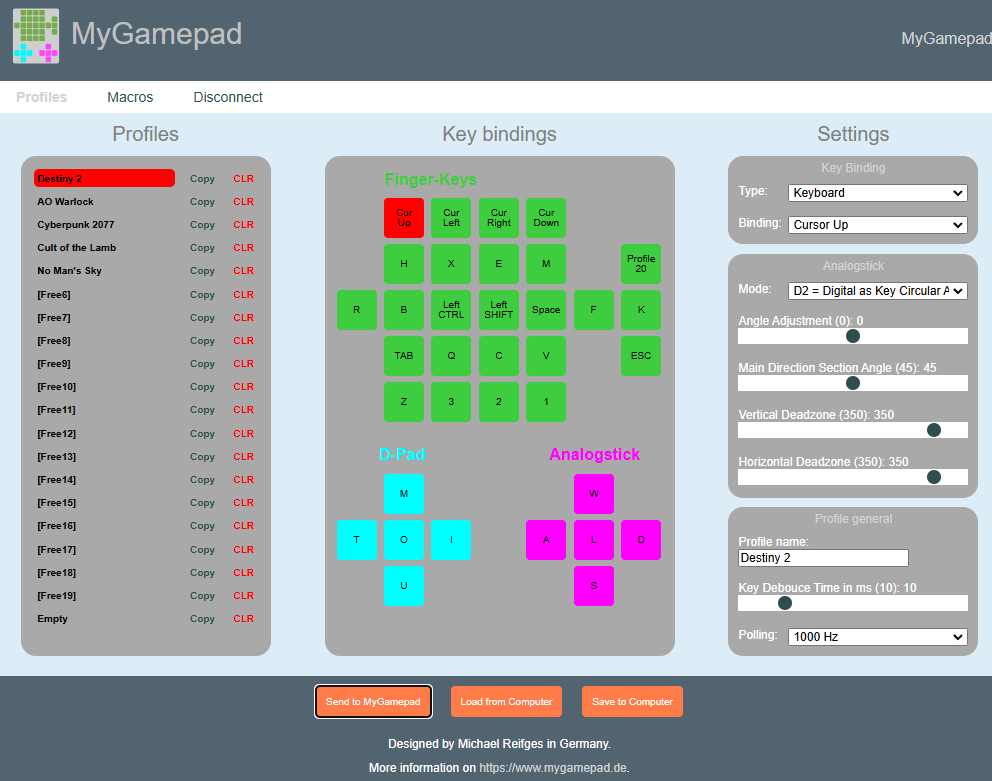
Der Zusammenbau ist auch für einen absoluten Anfänger in Elektrotechnik machbar, wenn man vorab genau liest und sich etwas reinfuchst. Zumindest habe ich es hinbekommen und hatte für das Projekt das erste Mal in meinem Leben Lötkolben und Multimeter in den Händen. Auch wenn ich vermute, dass ein Elektrotechniker beim Anblick meiner Lötstellen einen Anfall bekommen würde. Beim 3D-Druck der Teile bin ich von der Anleitung teilweise abgewichen, ich denke aber, das muss jeder für sich selbst wissen. Da spielen Filament und Drucker eine große Rolle. Am Ende habe ich vier Tage jeweils zwei bis sechs Stunden gebraucht, bis der Controller benutzbar war, und seitdem vermutlich weitere zehn Stunden in Optimierung und Anpassung investiert. Letztere sind aber meinem Drang dazu geschuldet. Nach dem Zusammenbau war das MyGamepad voll nutzbar.
Wenn du Gamer bist, Lust auf ein kleines Projekt hast und entweder schon Erfahrung mit Elektrotechnik hast oder es lernen willst, dann ist das MyGamepad eine tolle Idee. Es ist einfach genug, dass die Umsetzung mit grundlegendem Verständnis funktioniert, aber komplex genug, um viel über Elektrotechnik, Mikrocontroller und Computer-Peripherie zu lernen.
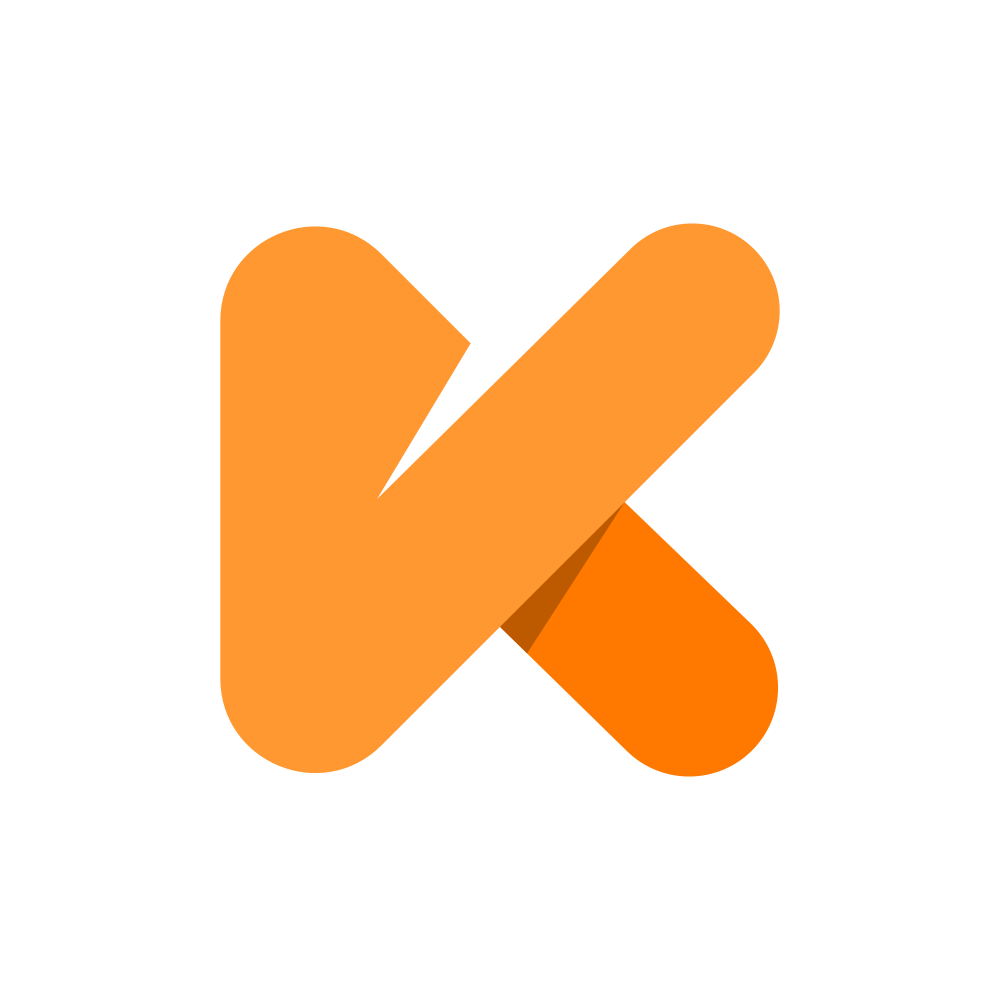




Comments ()